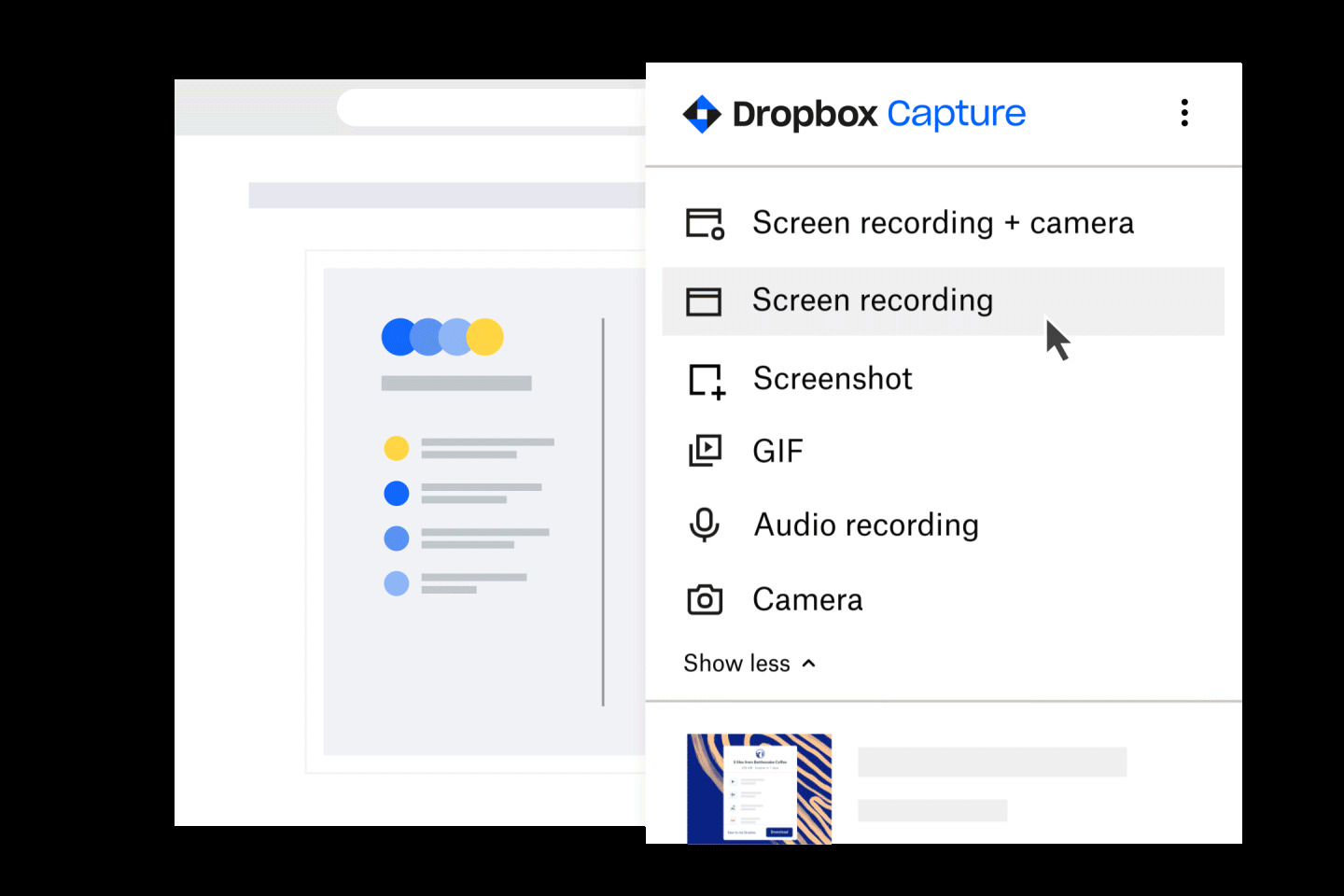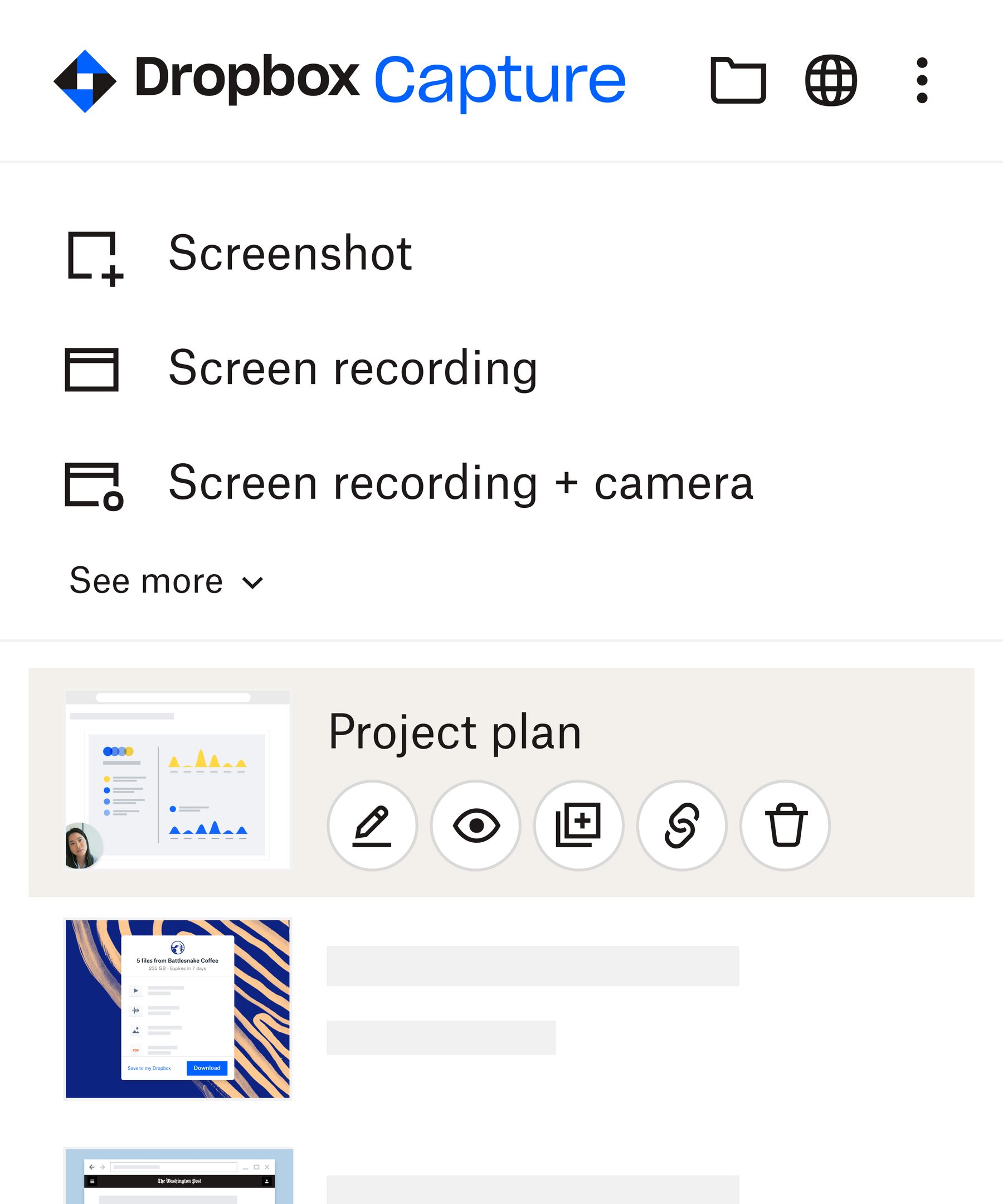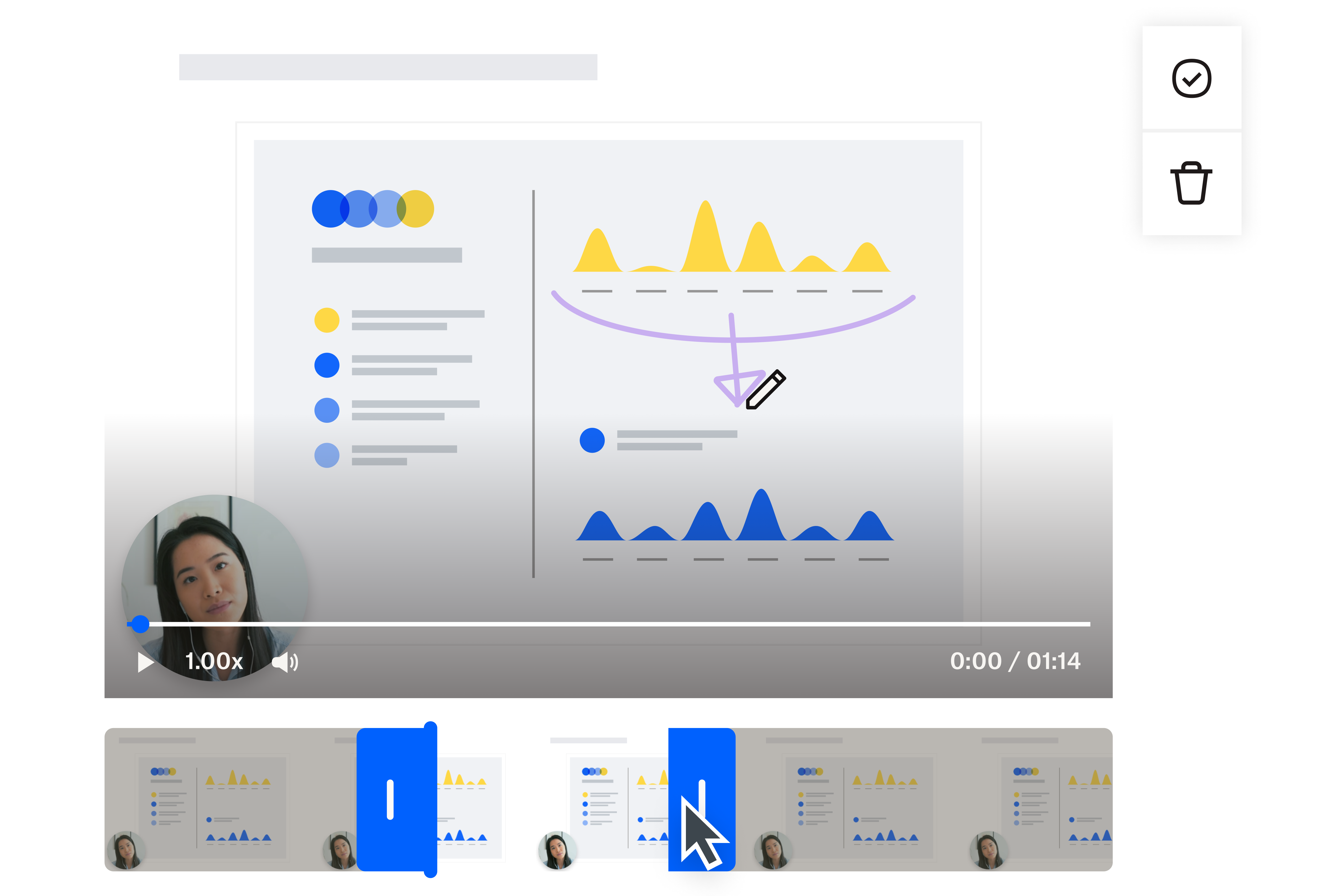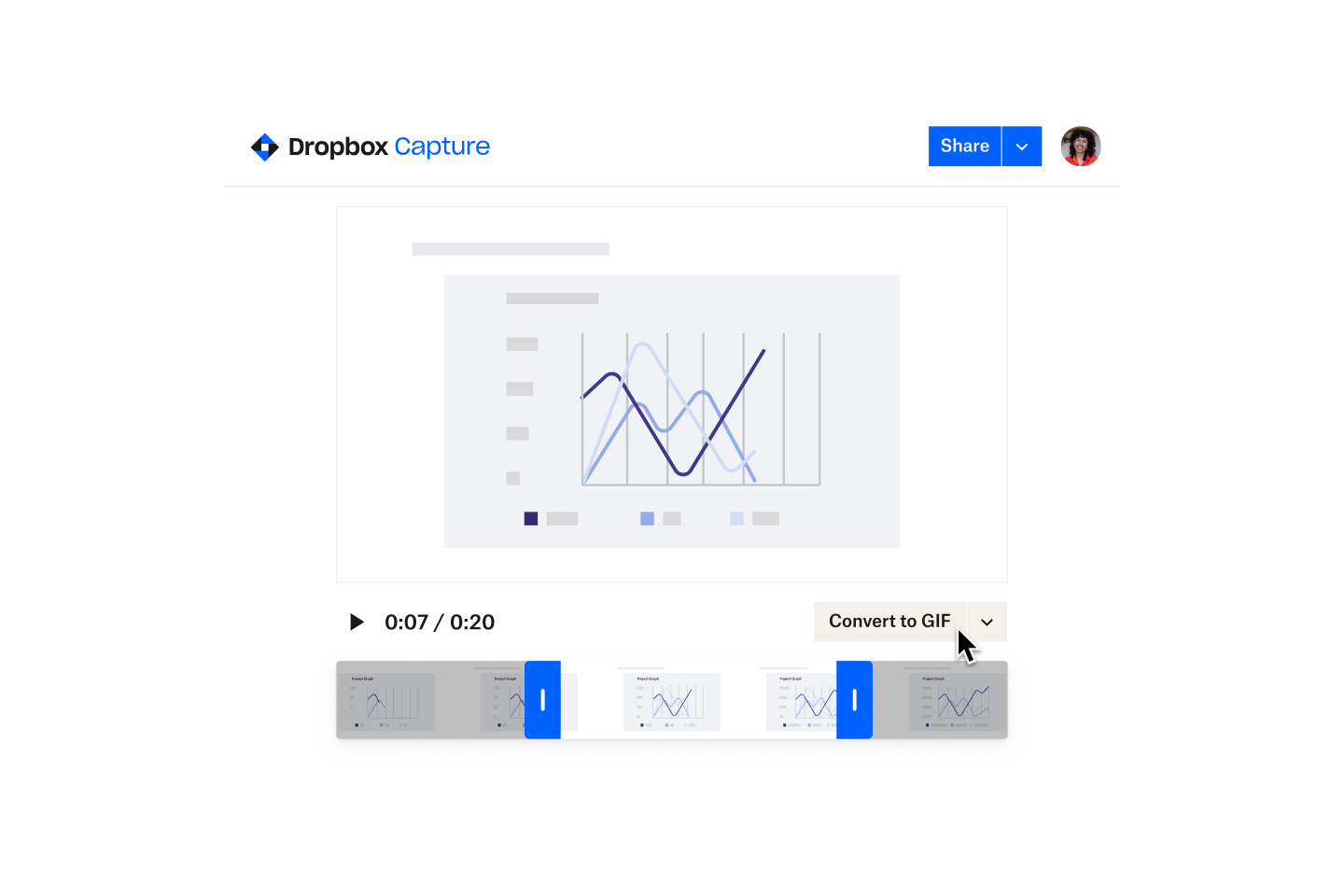Завдяки розширеним можливостям запису екрана Dropbox Capture легко створити потрібний кліп.
- Завантажте відеозапис із записом екрана до 30 секунд у форматі GIF або, якщо ви використовуєте macOS, відразу записуйте GIF.
- Під час запису GIF-файлів виберіть, чи записувати весь екран, частини екрана, окремі вікна програми.
- Записуйте свій екран у якості відеозапису 720p, 1080p та 4K.
- Для додаткової чіткості додайте коментарі до свого екрана, додавайте нотатки від руки під час запису.
- Настроювані сполучення клавіш дозволяють миттєво розпочати запис, економлячи час у тих ситуаціях, коли не можна згаяти навіть секунди.